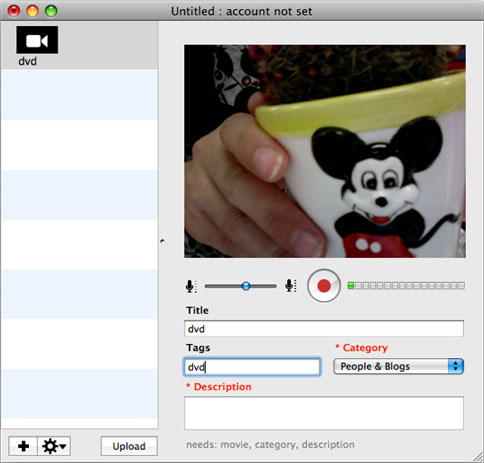Am eu lanlwytho fideos YouTube ar Mac (gan gynnwys macOS Sierra) neu Windows PC? yn ei gymryd yn hawdd. Bydd yr erthygl hon yn rhoi dau ateb i'ch helpu chi i gyflawni hynny. Dewiswch un cywir yn ôl eich anghenion.
Rhan 1. Sut i uwchlwytho fideos i YouTub
iSkysoft iMedia trawsnewidydd moethus ar gyfer Windows neu Mac yn trawsnewidydd fideo grymus y gellir ei ddefnyddio hefyd i lanlwytho fideos i y rhyngrwyd yn uniongyrchol. Dyma trawsnewidydd fideo cyflym sy'n gweithio gyda nifer o fformatau fideo a sain. Cyflymder uchel trosi yn arwain y diwydiant a cheir colledion mewn ansawdd fideo. Yw un o'r safleoedd lle gellir anfon fideos YouTube.
iSkysoft iMedia trawsnewidydd moethus- Trawsnewidydd fideo
Lwytho unrhyw fideo YouTube yn rhwydd:
- 150 + fformatau fideo/sain – trosi dros 150 fformatau fideo a sain yn rhwydd.
- Gwaith 90 X cyflymderau – offeryn trosi cyflym sy'n yw trosi ar gyflymder o 90 X, sef y cyflymaf erioed.
- Cynnal ansawdd – cynnal ansawdd y fideo yn cael eu trosi, sydd yn ddelfrydol ar gyfer cael fideo o'r camerâu i ysgrifennu at DVD.
- Ysgrifennu at sawl cyrchfannau – troi a fideos trosglwyddo i disgiau DVD neu unrhyw ddyfeisiau symudol fel iPhone, iPad, cyfrifiaduron llechen Android, ac ati.
- Llwytho i lawr a golygu fideos-lawrlwytho fideos ar-lein o dros 1,000 o safleoedd, a golygu eich fideos cyn trosi neu eu lanlwytho i YouTube.
- Gydnaws â macOS hyd at 10.12 diweddaraf Sierra a Windows 10/8/7/XP/Vista.
Canllaw cam wrth gam i lanlwytho fideos i YouTube â iSkysoft
Cam 1. Llwytho fideos yr hoffech chi lwytho i YouTube
Rhedeg y trawsnewidydd fideo ar eich Mac neu Gyfrifiadur Windows, a wedyn llusgo a gollwng y ffeil(iau) fideo i ardal lwyd. Neu dewiswch botwm "Ychwanegu ffeiliau" a gwe-lywio i'r ffeiliau ydych am ychwanegu. Gallai uniongyrchol chi fewngludo eich ffeil fideo neu sain gan eich dyfeisiau symudol neu camerâu fideo drwy glicio ar yr eicon estynnol ochr yn ochr.

Cam 2. Cael clipiau fideo arnoch eisiau llwytho i fyny i YouTube (dewisol)
Fideos YouTube yn gyfyngedig i lai na 15 munud, felly mae gennych i dorri prif ran y dymunwch gan eich fideo gwreiddiol. Gallwch fynd i'r rhyngwyneb golygu, cliciwch y tab "Trimio" i gael clipio wneud. Set amser cychwyn a diwedd amser, rydych chi wedi'i wneud iddo.

Cam 3. Lanlwytho y fideo YouTube
Mae rhaglen fideo trawsnewidydd yn galluogi chi i drosi fideo YouTube yn cefnogi'r fformat uniongyrchol. Sgroliwch i lawr y rhestr fformat allbwn tab "Fideo" tan i chi weld "YouTube", o'r lle hefyd gellid addasu cydraniad, ansawdd fideo, cyfradd didau, ffrâm cyfradd, cyfradd sampl, etc. perfformiad allbwn. Wedyn taro'r botwm "Troi" ar y dde y clip fideo neu 'Droi bawb' botwm ar y dde isaf.

Cam 4. Lanlwytho ffeil fideo YouTube
Pan wneir y gwaith addasu, ewch i YouTube yn unrhyw borwr i lwytho fideo YouTube. Nawr gallwch ddilyn y camau rydych chi wedi'i ddefnyddio i er mwyn uwchlwytho unrhyw fideo i eich sianel YouTube â hassel unrhyw broblem fformat YouTube.

Rhan 2. Lanlwytho fideos YouTube â Vidnik
I ddefnyddio Vidnik, lansio, yna cliciwch "Cofnodion". Cliciwch ar y botwm unwaith eto i atal y dasg erioed. Trimio i eiliadau euraidd a ydych am gadw, fel yn y sgrin lun uchod yn unig. Llenwch y teitl ofynnol, disgrifiad, ac ati. Cliciwch ar y botwm "Llwytho i fyny". Dyna fe.
Mae ar gael i lusgo ffilmiau eraill ar y golofn o ffilmiau yn Vidnik. Ar ôl hynny, yna gallwch glicio "Upload". Os ydych am ddefnyddio'r rhaglen arall ar gyfer ôl-gynhyrchu neu rhywbeth, gallwch ddefnyddio'r ddewislen "Gear" i ddangos Vidnik y ffeil fideo yn y chwiliwr. Olygu'r fideo yn y rhaglen arall, ac yna ei lanlwytho.
Vidnik dim ond gall gefnogi fideos fel: 3GP, AVI, DAT, MOV a MP4. Nid yw o blaid clwy Affricanaidd y moch, FLV, RM a WMV.